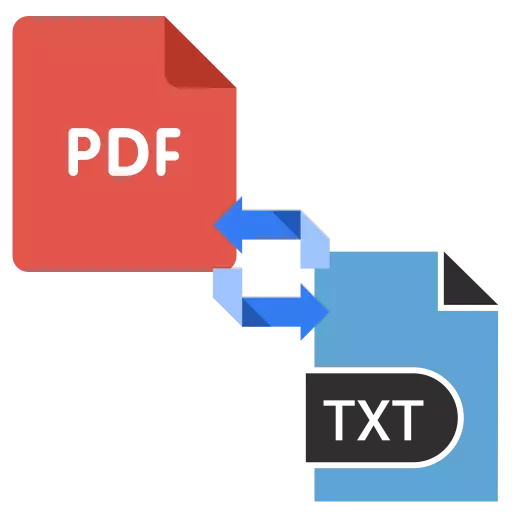
पीडीएफ प्रारूप लंबे समय से अस्तित्व में है और विभिन्न पुस्तकों के लिए सबसे लोकप्रिय इलेक्ट्रॉनिक विकल्पों में से एक है। हालांकि, उसके पास इसकी कमी है - उदाहरण के लिए, उनके द्वारा कब्जा कर लिया गया एक बड़ी मात्रा में स्मृति। अपनी पसंदीदा पुस्तक के आकार को कम करने के लिए, आप इसे txt प्रारूप में परिवर्तित कर सकते हैं। इस कार्य के लिए उपकरण के साथ आप नीचे पढ़ेंगे।
TXT में पीडीएफ कनवर्ट करें
आइए तुरंत सूचित करें - पीडीएफ से सभी टेक्स्ट को पूरी तरह से स्थानांतरित करें TXT कार्य में सरल नहीं है। विशेष रूप से यदि पीडीएफ दस्तावेज़ में टेक्स्ट परत नहीं है, लेकिन छवियों के होते हैं। हालांकि, मौजूदा सॉफ्टवेयर इस समस्या को हल कर सकता है। इस तरह के सॉफ्टवेयर में विशेष कन्वर्टर्स, टेक्स्ट डिजिटलीकरण और कुछ पीडीएफ पाठकों के लिए कार्यक्रम शामिल हैं।इसकी सादगी के बावजूद, कार्यक्रम में कई कमीएं हैं, जिनमें से मुख्य पीडीएफ दस्तावेजों के साथ गलत काम है, जिन्हें कॉलम में स्वरूपित किया गया है और इसमें चित्र शामिल हैं।
विधि 2: पीडीएफ एक्सचेंज संपादक
पीडीएफ XChange व्यूअर प्रोग्राम का एक और उन्नत और आधुनिक संस्करण भी नि: शुल्क और कार्यात्मक है।
पीडीएफ एक्सचेंज संपादक डाउनलोड करें
- प्रोग्राम खोलें और टूलबार पर फ़ाइल "फ़ाइल" का उपयोग करें जिसमें आप ओपन विकल्प का चयन करते हैं।
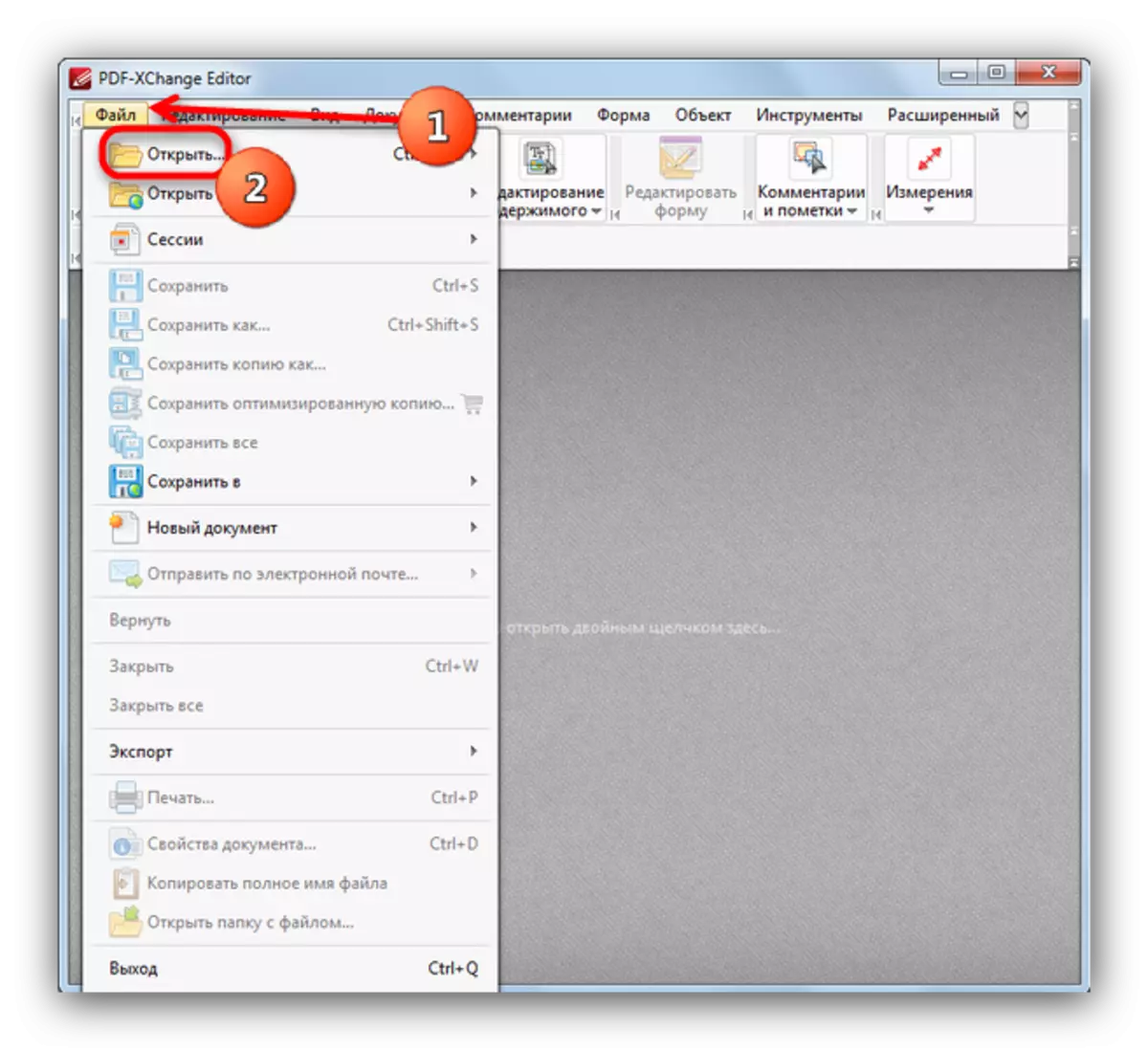
- "एक्सप्लोरर" में अपनी पीडीएफ फ़ाइल के साथ फ़ोल्डर में खोला गया, इसे चुनें और "ओपन" पर क्लिक करें।

- जब दस्तावेज़ लोड हो जाता है, तो "फ़ाइल" मेनू का उपयोग करें, जिसमें इस बार "के रूप में सहेजें" पर क्लिक करें।

- फ़ाइल सेविंग इंटरफ़ेस में, ड्रॉप-डाउन मेनू में "फ़ाइल (* .txt)" विकल्प में "फ़ाइल प्रकार" विकल्प सेट करें।

फिर वैकल्पिक नाम सेट करें या छोड़ दें और "सहेजें" पर क्लिक करें।

- TXT फ़ाइल मूल दस्तावेज़ के बगल में स्थित फ़ोल्डर में दिखाई देती है।

कार्यक्रम से कोई स्पष्ट खामियां नहीं हैं, सिवाय इसके कि दस्तावेजों के परिवर्तन की विशेषताएं जिनमें कोई टेक्स्ट परत नहीं है।
विधि 3: अब्बी फिनरिएडर
प्रसिद्ध न केवल सीआईएस में, बल्कि पूरी दुनिया में, रूसी डेवलपर्स से टेक्स्ट डिजिटाइज़र भी टी XT में पीडीएफ को परिवर्तित करने के कार्य से निपट सकता है।
- ईबीबीआई फायरडर खोलें। फ़ाइल मेनू में, "पीडीएफ या छवि खोलें ..." पर क्लिक करें।

- दस्तावेज़ जोड़ें विंडो के माध्यम से, अपनी फ़ाइल के साथ निर्देशिका पर जाएं। उपयुक्त बटन पर क्लिक करके इसे एक क्लिक और खोलने के साथ हाइलाइट करें।
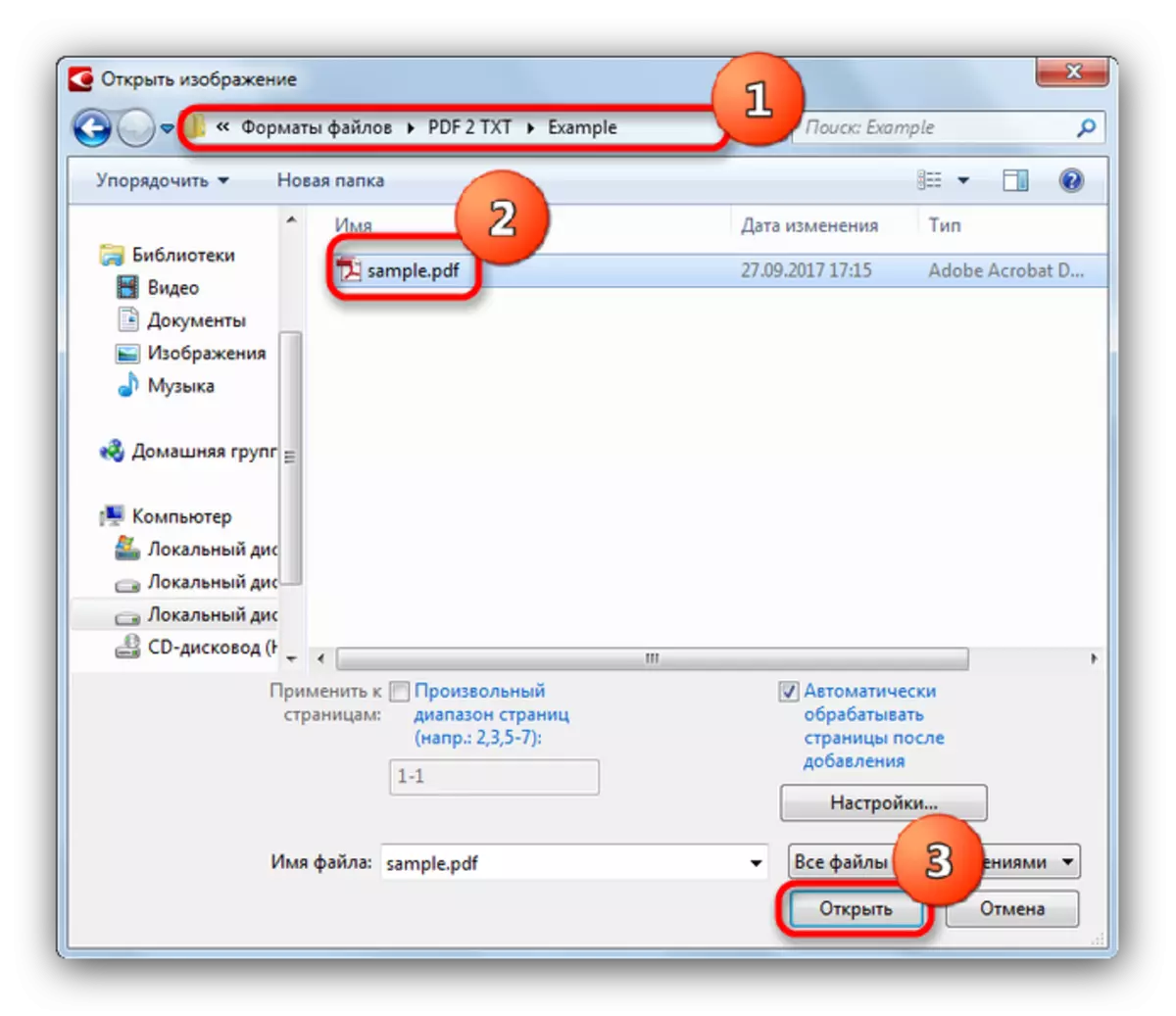
- दस्तावेज़ प्रोग्राम में लोड किया जाएगा। इसमें मौजूद पाठ की डिजिटलीकरण प्रक्रिया शुरू हो जाएगी (इसमें एक लंबा समय लग सकता है)। पूरा होने पर, ऊपरी टूलबार में "सहेजें" बटन का पता लगाएं और इसे क्लिक करें।
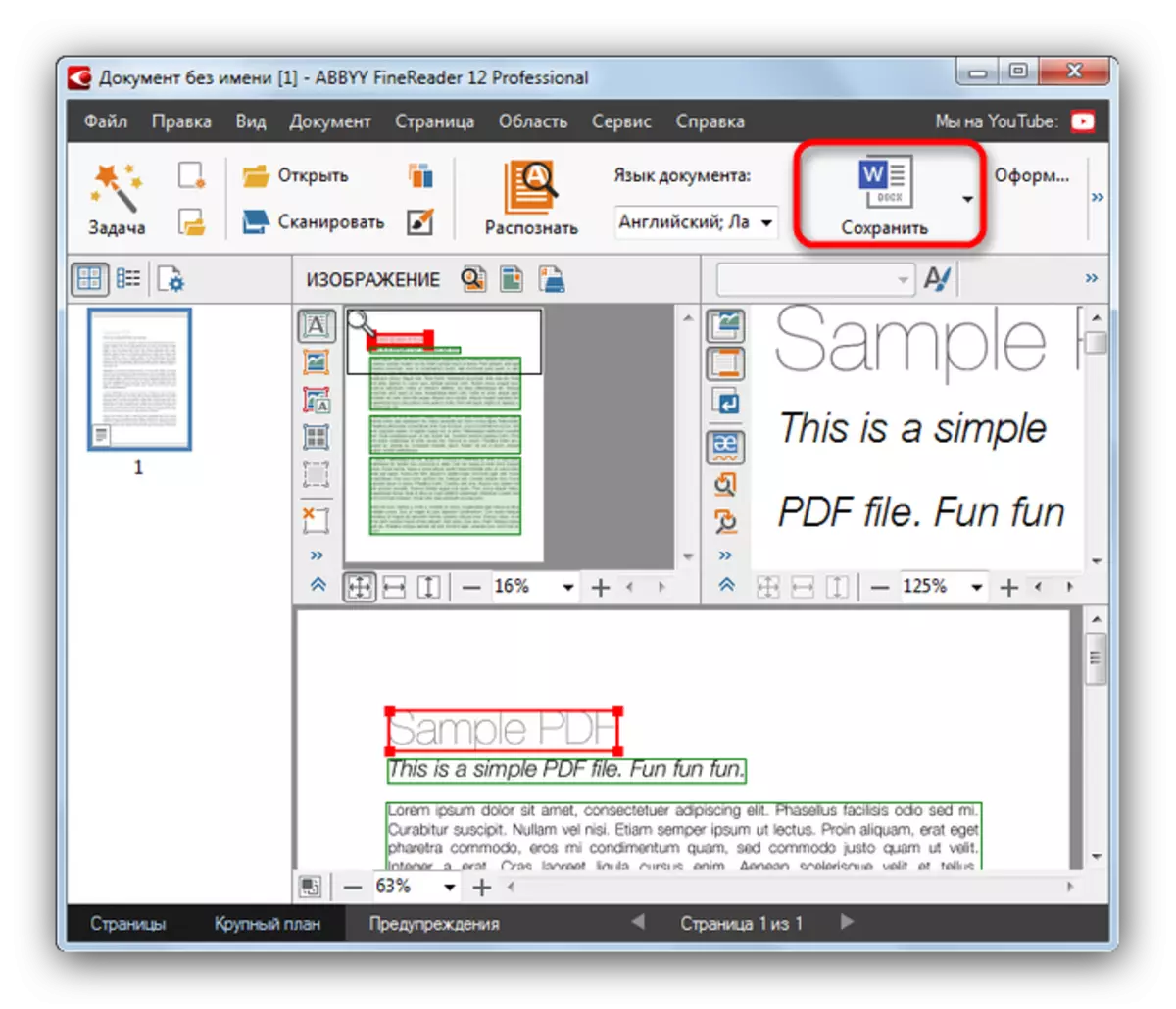
- दिखाई देने वाली डिजिटलीकरण परिणाम विंडो में, फ़ाइल के प्रकार को "टेक्स्ट (* .txt)" के रूप में सहेजा गया सेट सेट करें।
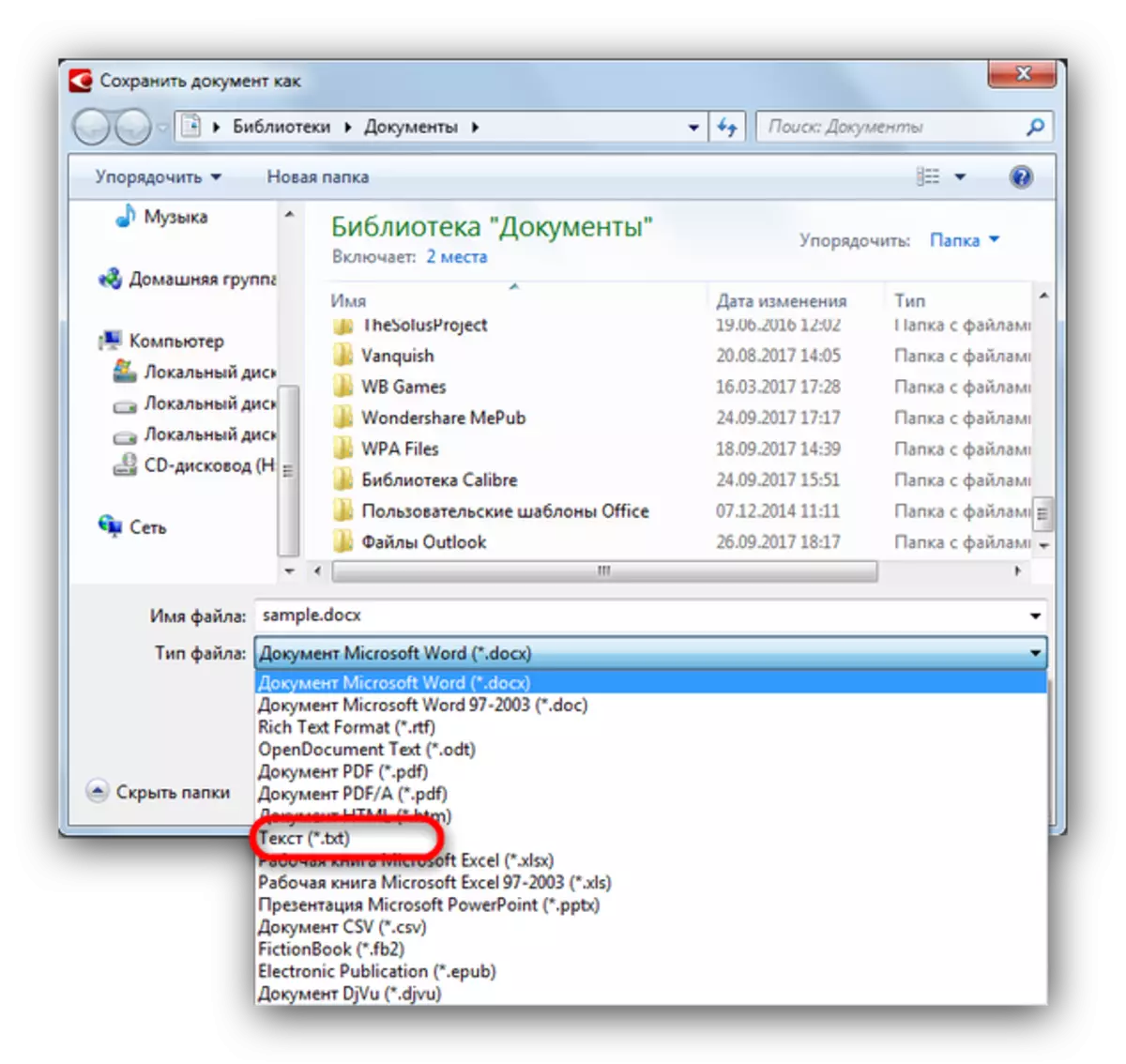
फिर उस स्थान पर जाएं जहां आप परिवर्तित दस्तावेज़ को सहेजना चाहते हैं, और "सहेजें" पर क्लिक करें।

- काम के परिणामस्वरूप, आप "एक्सप्लोरर" के माध्यम से पहले चयनित फ़ोल्डर को खोलकर पढ़ सकते हैं।
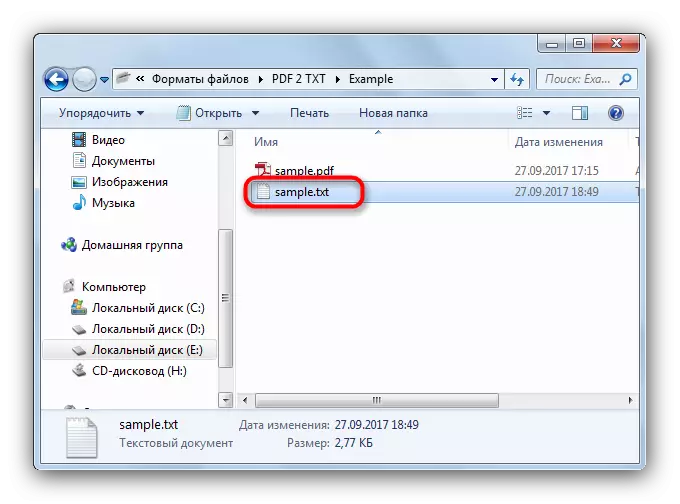
इस तरह के समाधान के नुकसान दो हैं: परीक्षण संस्करण की सीमित वैधता और पीसी प्रदर्शन के लिए आवश्यकताओं। हालांकि, कार्यक्रम में अनिवार्य फायदे हैं - यह पाठ और ग्राफिक पीडीएफ में बदलने में सक्षम है, बशर्ते कि छवि संकल्प मान्यता के लिए न्यूनतम से मेल खाती है।
विधि 4: एडोब रीडर
सबसे मशहूर पीडीएफ ओपनिंग प्रोग्राम में ऐसे दस्तावेजों को txt में परिवर्तित करने का एक कार्य भी है।
- एडोब रीडर चलाएं। आइटम "फ़ाइल" के माध्यम से जाओ - "खुला ..."।
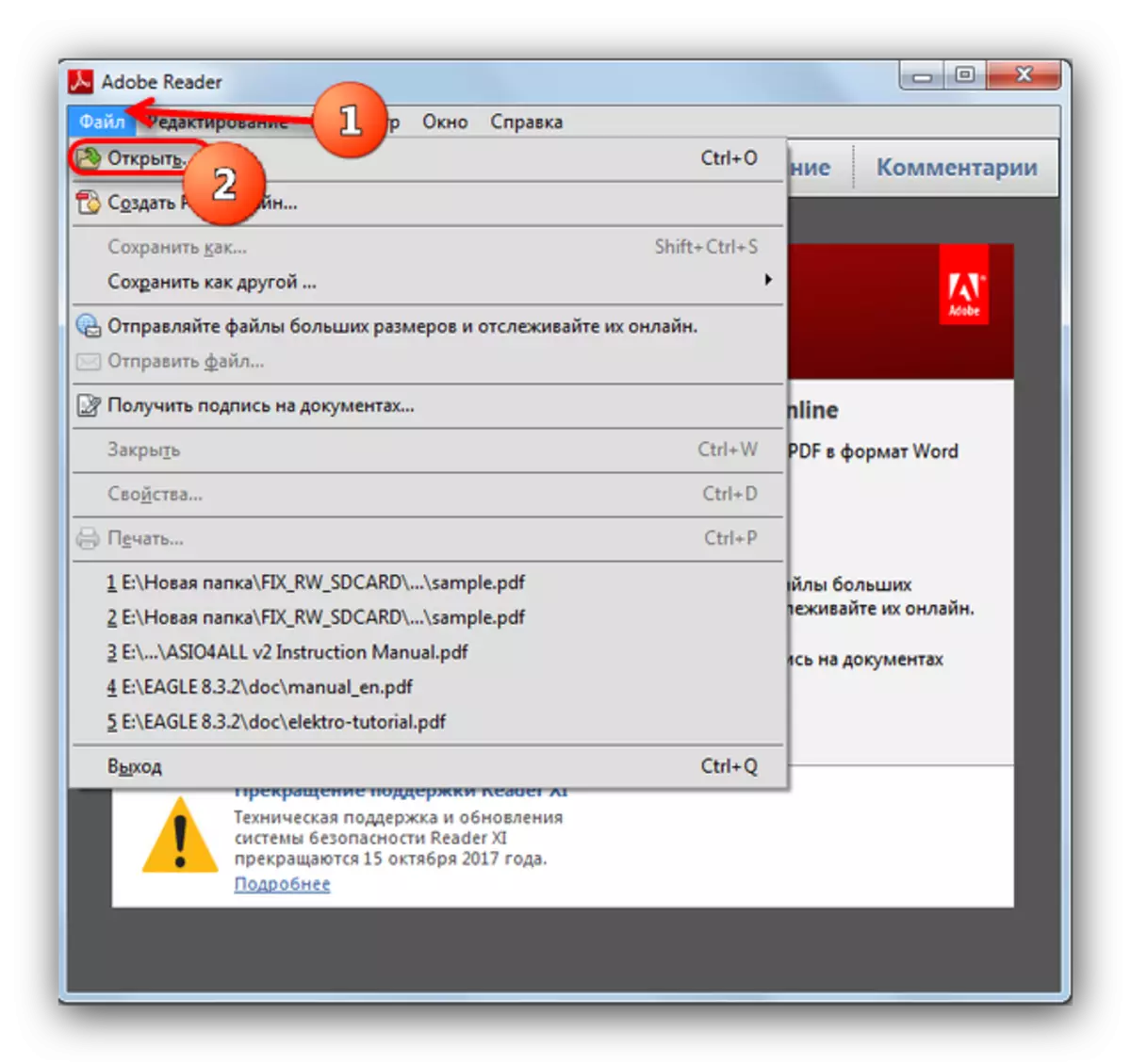
- "एक्सप्लोरर" में जो खुलता है, उस लक्षित दस्तावेज़ के साथ निर्देशिका में आगे बढ़ें जहां आप वांछित चुनते हैं और "ओपन" पर क्लिक करें।

- फ़ाइल डाउनलोड करने के बाद, क्रियाओं का निम्न अनुक्रम करें: "फ़ाइल" मेनू खोलें, कर्सर को "दूसरे के रूप में सहेजें ..." आइटम और पॉप-अप विंडो में ले जाएं, टेक्स्ट पर क्लिक करें ... "।
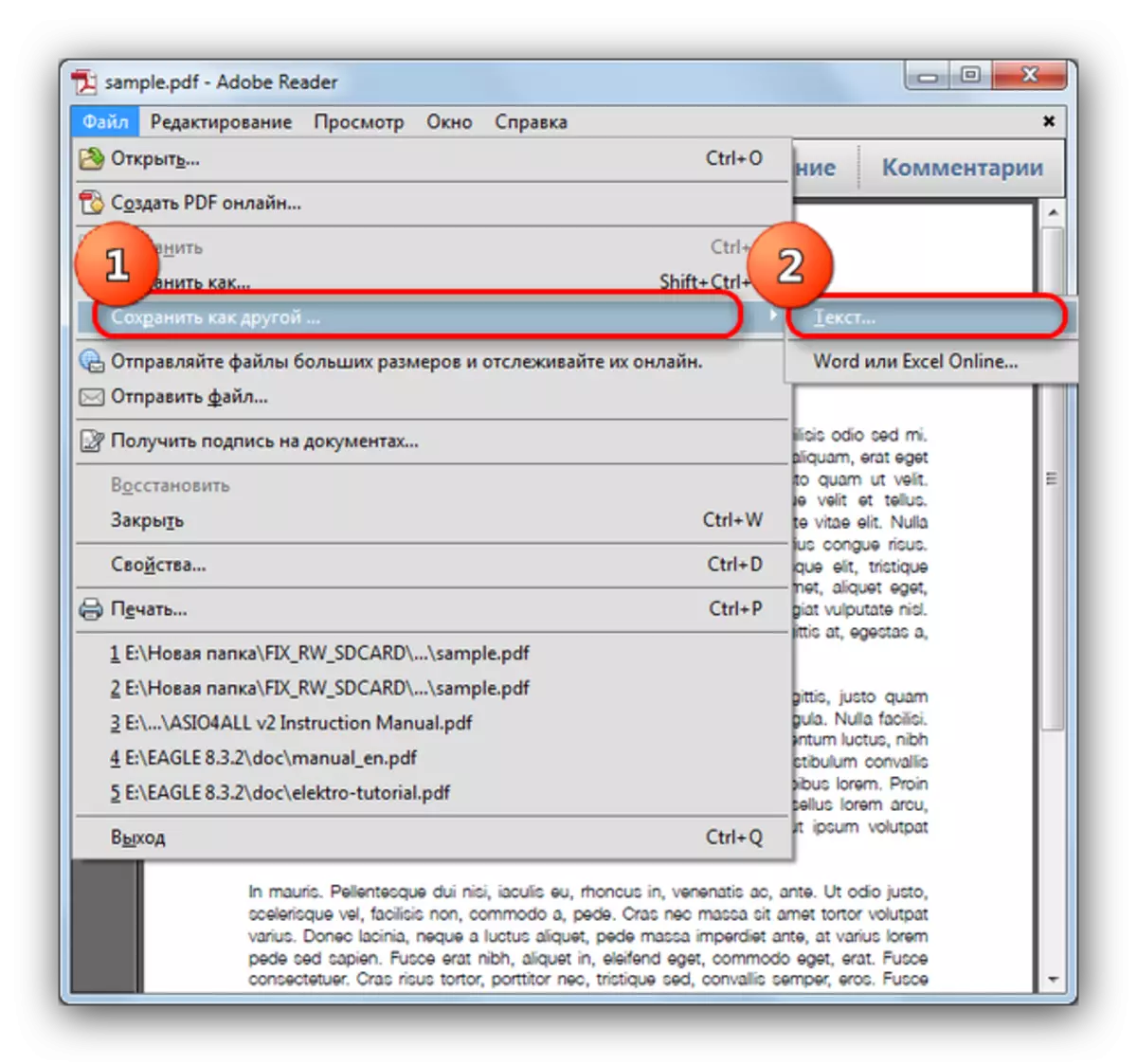
- फिर, "एक्सप्लोरर" आपके सामने दिखाई देगा, जिसमें आपको नाम को परिवर्तित फ़ाइल में सेट करने और "सहेजें" पर क्लिक करने की आवश्यकता है।
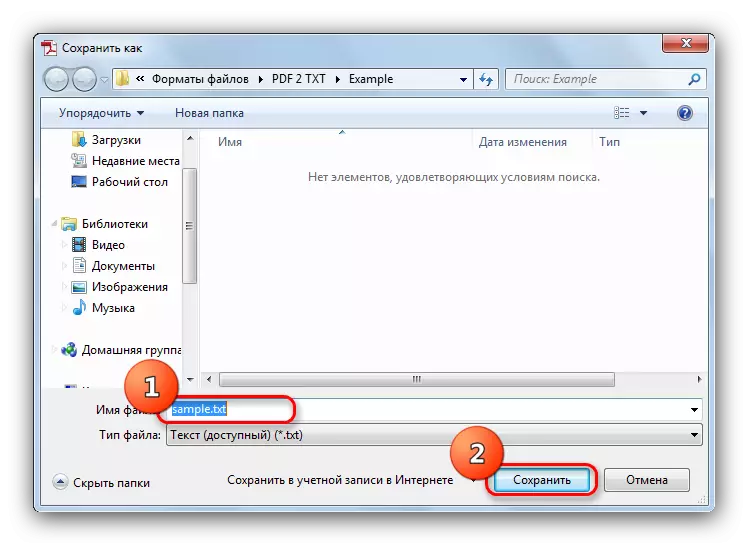
- रूपांतरण के बाद, जिसकी अवधि दस्तावेज़ के आकार और सामग्रियों पर निर्भर करती है, एक्सटेंशन TXT वाली फ़ाइल पीडीएफ में मूल दस्तावेज़ के बगल में दिखाई देगी।
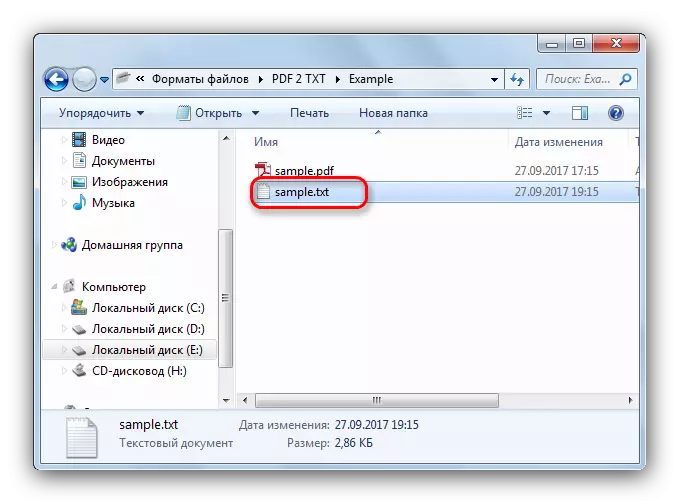
इसकी सादगी के बावजूद, यह विकल्प त्रुटियों से भी वंचित नहीं है - एडोब व्यूअर के इस संस्करण का समर्थन समाप्त हो जाता है, और हां, रूपांतरण के अच्छे परिणाम पर भरोसा नहीं करते हैं यदि स्रोत फ़ाइल में कई चित्र या गैर-मानक होते हैं स्वरूपण।
हमें योग करें: पीडीएफ से TXT में एक दस्तावेज़ को कनवर्ट करना काफी आसान है। फिर भी, असामान्य रूप से स्वरूपित फ़ाइलों या छवियों से युक्त गलत काम के रूप में बारीकियां हैं। हालांकि, इस मामले में, एक पाठ डिजिटलीकरण के रूप में एक आउटपुट है। यदि संकेतित विधियों में से कोई भी आपकी मदद नहीं करता है - आउटपुट ऑनलाइन सेवाओं के उपयोग में पाया जा सकता है।
